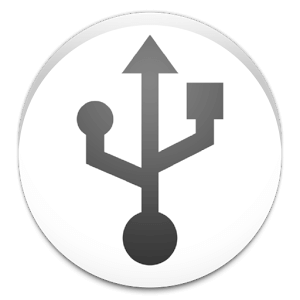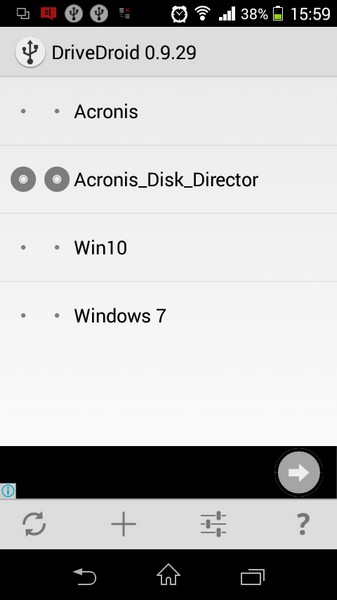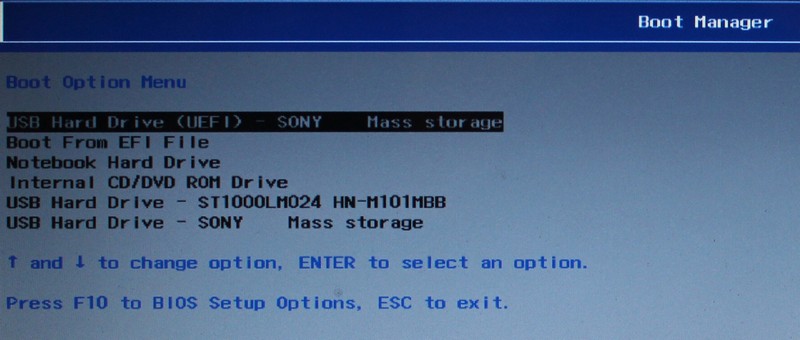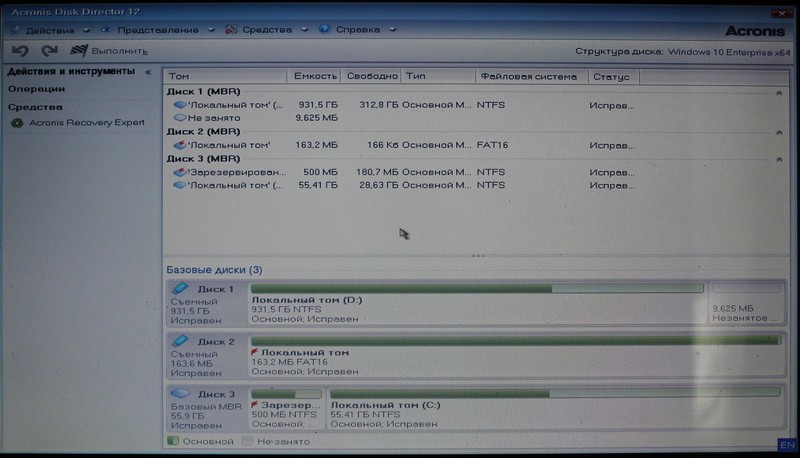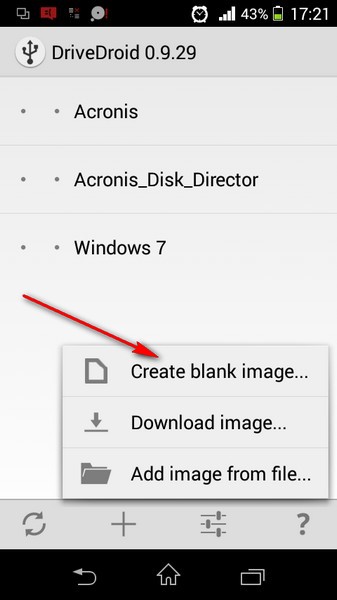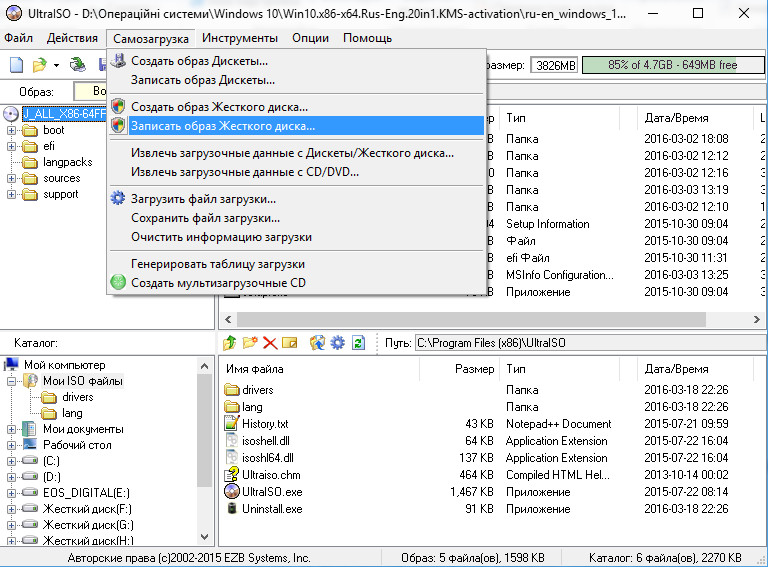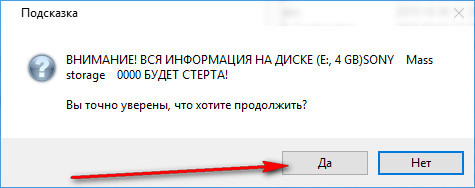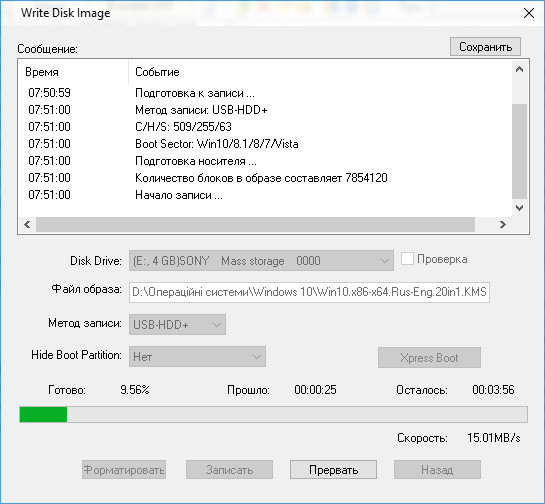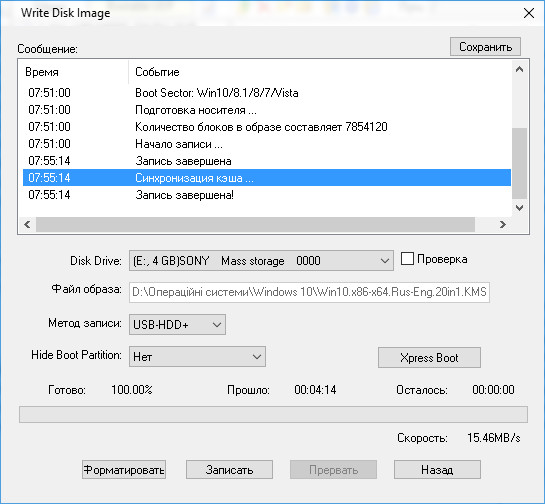Когда работает операционная система Windows, то создание загрузочной флешки не вызывает проблем. Для этого можно воспользоваться одной из нескольких десятков (а может и сотен программ). Я, для таких целей в основном использую программу UltraISO. Действительно замечательная программа, которая на все 100% справляется со своей задачей. Но, что делать если ваша ОС не загружается, а загрузочной флешки или диска нету под рукой? Но есть Android телефон или планшет.
Есть программа, которая поможет подключить ISO образ операционной, используя ваш девайс в качестве флешки. Понятно, что для этого образы должны быть скопированы на устройство (на SD карту или во встроенную память). Единственным условием является наличие прав суперпользователя (root). Программа называется DriveDroid.
Практически программа создана в первую очередь для загрузки образов Unix-подобных систем. Но она постоянно развивается и совершенствуется. Решил ее попробовать и я.
Для начала устанавливаем саму программу, затем копируем нужные образы дисков. В меню программы добавляем ISO файл, который предварительно был скопирован. Желательно, чтобы в названиях ISO файлов не было пробелов. Загрузить ОС Windows и сборник Acronis BootDVD 2016 Grub4Dos Edition у меня стандартным способом не получилось. Зато загрузочный ISO с Acronis Disk Director 12 (на основе Linux) запустился без проблем. Настройки были как на скриншотах ниже:
В качестве носителя в настройках я выбрал CD-ROM, хотя без проблем и USB также должен подключиться.
Подключаем телефон, перезагружаем ПК. Вызываем загрузочное меню в BIOS, или заходим в настройки BIOS и выставляем порядок загрузки (первым должно быть ваше устройство). Выбираем наше устройство, и начнется загрузка выбранного по умолчанию образа диска на телефоне. Смотрим скриншоты:
Способ создания загрузочного телефона из-под Windows:
Нажимаем на + и создаем новый ISO файл, нажав "Create blank image" (если у вас файловая система FAT он не должен превышать размер 4 гигабайт).
Вводим имя и указываем размер (размер должен быть немного больше размера настоящего ISO файла, с которого будет устанавливаться ОС).
Если у вас на девайсе мало места, то в настройках программы нужно указать в качестве сохранения ISO файлов SD карту.
Ждем пока создастся файл (посмотреть можно сверху в области уведомлений). После создания добавим наш образ в программу, нажав клавишу +, и выбрав «Add image from file». После этого выбираем наш образ в качестве основного, для чего щелкаем на нем и нажимаем на значок USB флешки.
После завершения подключаем телефон к ПК. На вопрос подключения в качестве накопителя - нажимаем нет.
В проводнике появится новый диск. Именно на него и будем записывать наш образ с ОС Windows.
Если у вас не установлена программа UltraISO, то устанавливаем ее.
Открываем с помощью программы UltraISO образ с операционной системой и выбираем в меню «Самозагрузка → Записать образ жесткого диска».
Появится окно для записи. Выбираем наш подключенный накопитель (будьте внимательны при выборе, чтобы не отформатировать флешку или диск). Далее инструкция вкартинках:
Наш записанный диск.
Все. Перезагружаем ПК, вызываем загрузочное меню в BOIS и в качестве источника загрузки выбираем наш телефон. Устанавливаем ОС стандартным способом.